Analiza danych z GSC w arkuszach Google za pomocą dodatku Search Analytics for Sheets
Search Analytics for Sheets umożliwia szybki eksport danych z Google Search Console do Arkusza Google. Co więcej, danych tych jest znacznie więcej niż widzimy w GSC na co dzień. Sprawdź jak skonfigurować dodatek! [3 przykłady użycia]
- Autor:
- Daniel Jędrysik
- Czas czytania:
- Publikacja:
- 23 maja 2021
- Aktualizacja:
- 31 marca 2022
- Kategorie:
Google Search Console to darmowe narzędzie, które w prosty i przystępny sposób przedstawia dane dotyczące witryny. Znaleźć w nim możemy informacje na temat słów kluczowych, po jakich została znaleziona nasza witryna, stanu indeksowania, problemów z danymi strukturalnymi czy też wersją mobilną strony. Przy optymalizacji i pozycjonowaniu strony dostęp do tych danych bywa nieoceniony.
Z tego artykułu dowiesz się:
- Czego nie zrobi dla Ciebie Google Search Console?
- Co to jest Search Analytics for Sheets?
- Jak zainstalować Search Analytics for Sheets?
- Uruchomienie rozszerzenia
- Requests
- Backups
- Analiza danych uzyskanych dzięki Search Analytics for Sheets
- Kanibalizacja słów kluczowych w wynikach wyszukiwania
- Fraza mobilna czy desktopowa?
- Jakie strony są popularne w danym kraju?
Niestety czasem podstawowe informacje zawarte w raporcie widoczności GSC nie wystarczają, a ich analiza bywa utrudniona. Jakiś czas temu szukałem narzędzia, dzięki któremu mógłbym wyeksportować dane do Arkuszy Google i tam poddawać je obróbce. Szukałem i szukałem, aż w końcu znalazłem do tego doskonałe narzędzie. Przedstawiam Search Analytics for Sheets.
Czego nie zrobi dla Ciebie Google Search Console?
Nie wyobrażam sobie działań SEO bez dostępu do Google Search Console. Dzięki temu narzędziu możemy sprawdzić, jakie słowa kluczowe przynoszą największy ruch domenie, które adresu URL radzą sobie najlepiej w wynikach wyszukiwania i czy roboty Google nie mają problemów ze skanowaniem i indeksowaniem podstron. Dlatego też, jeżeli jeszcze z niego nie korzystasz, koniecznie dowiedz się jak dodać stronę do Google Search Console.
Mimo licznych zalet GSC posiada także ograniczenia.
Głównym problemem, z jakim stykam się przy korzystaniu z Google Search Console, jest odpowiednie grupowanie i filtrowanie danych.
Załóżmy, że chciałbym sprawdzić, które strony generują największy ruch. Zadanie wydaje się być proste. Wystarczy, że przejdziemy do raportu SKUTECZNOŚĆ, wybierzemy interesujący nas okres i zmienimy zakładkę na STRONY.
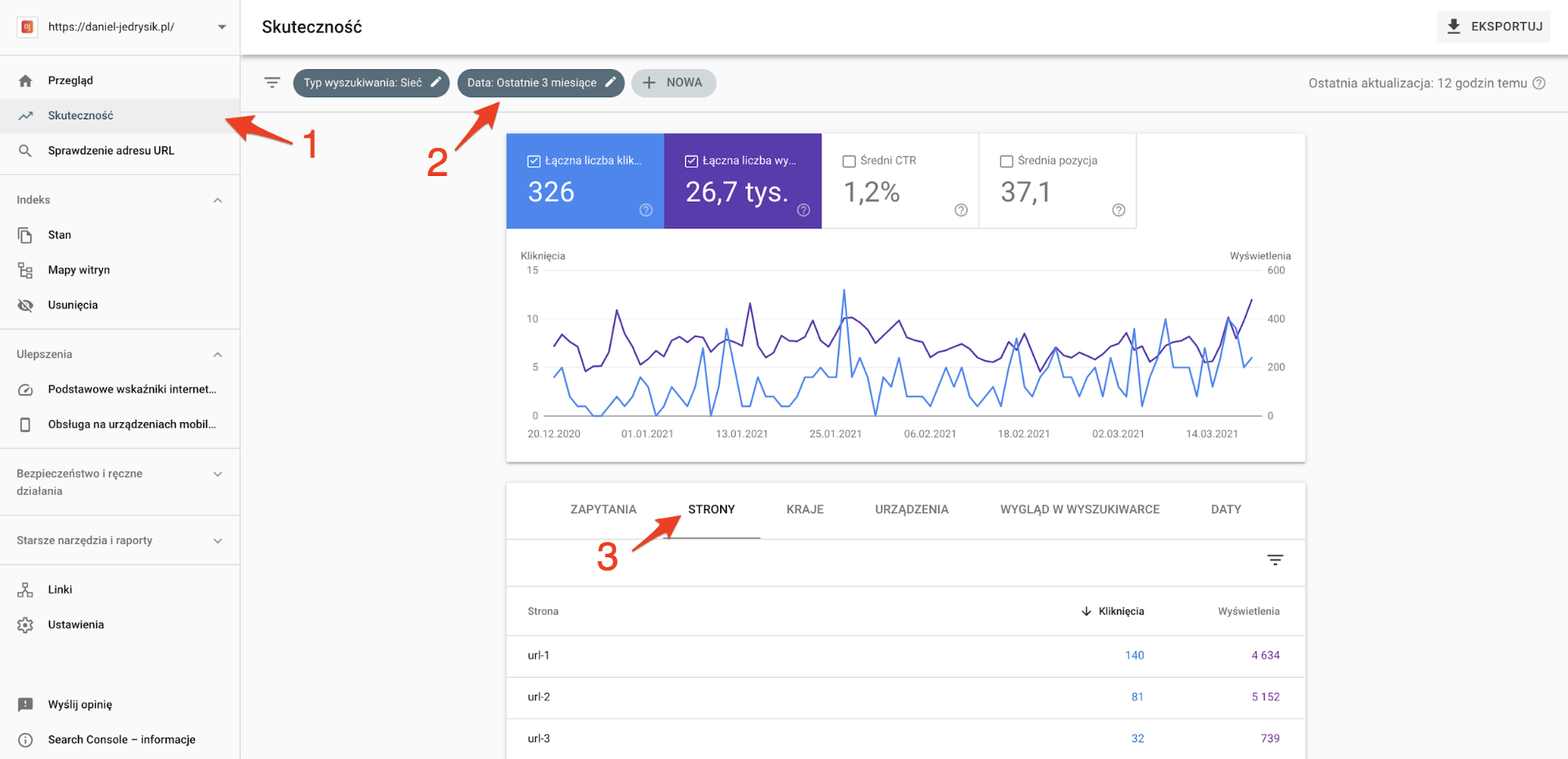
Sprawa nieco się komplikuje, jeżeli dla tych stron chcielibyśmy określić najlepsze słowa kluczowe. Można oczywiście, kliknąć pierwszy adres w tabeli, zmienić zakładkę na ZAPYTANIE i zanotować w arkuszu interesujące nas dane. Następnie przechodzimy do adresu drugiego, trzeciego itd.
Jest to wykonalne, jednak sprawdzenie kilkunastu lub kilkudziesięciu adresów URL będzie bardzo czasochłonne. Z kolei jeżeli chcielibyśmy podzielić ruch na ten pochodzący z urządzeń mobilnych i desktopowych lub z różnych krajów w GSC będzie to niewykonalne.
Nawet wykonanie eksportu do pliku CSV nie dostarczy nam danych do analizy pod kątem wielu czynników jednocześnie. I tutaj właśnie wchodzi Search Analytics for Sheets.
Co to jest Search Analytics for Sheets?
W prostych słowach – Search Analytics for Sheets to darmowy dodatek do Arkuszy Google, który pozwala za pomocą API pobrać dane dotyczące widoczności naszej witryny bezpośrednio do arkusza kalkulacyjnego. Zapytania kształtujemy według naszych potrzeb, dzięki czemu otrzymamy informacje, które będziemy w stanie wykorzystać w naszej kampanii SEO.
Jak zainstalować Search Analytics for Sheets?
Proces instalacji dodatku jest bardzo prosty.
- Otwórz arkusz kalkulacyjny Google Sheets. Z menu wybierz DODATKI -> POBIERZ DODATKI
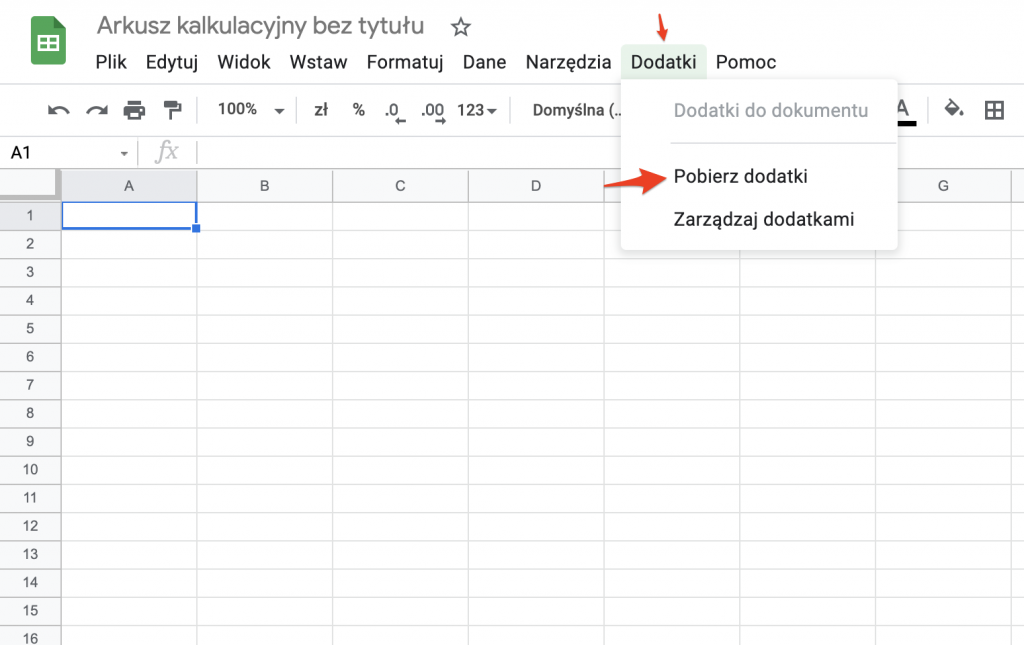
- W wyszukiwarkę wprowadź nazwę dodatku (Search Analytics for Sheets). Kliknij w pierwszą pozycję na liście
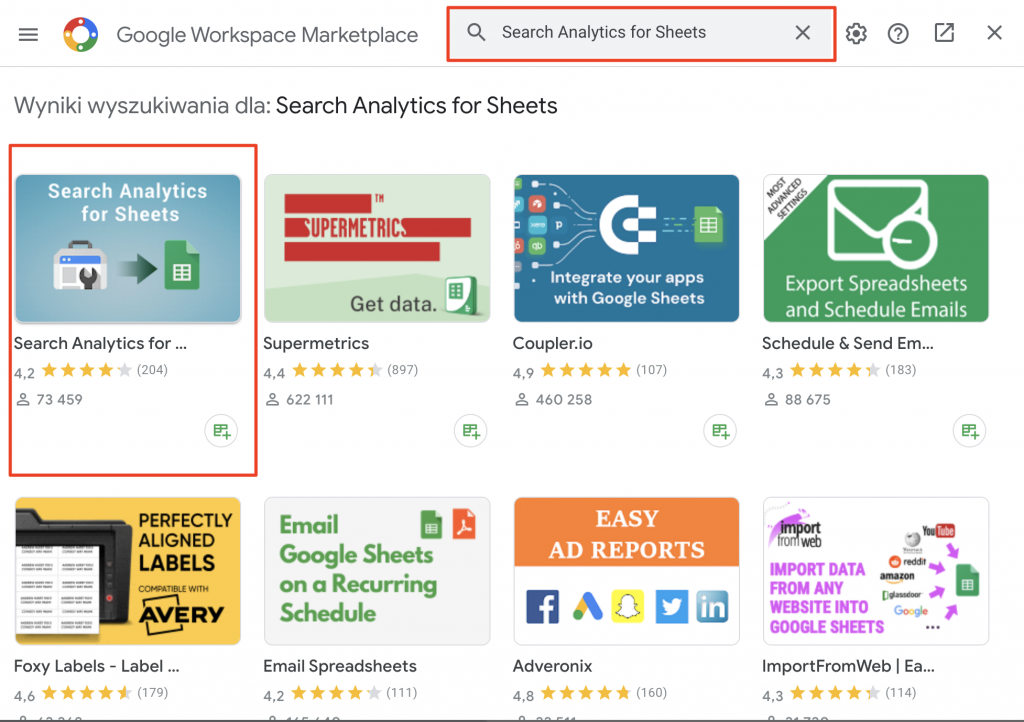
- Kliknij duży niebieski przycisk Zainstaluj. Zostaniesz poproszony o zezwolenie na rozpoczęcie instalacji.
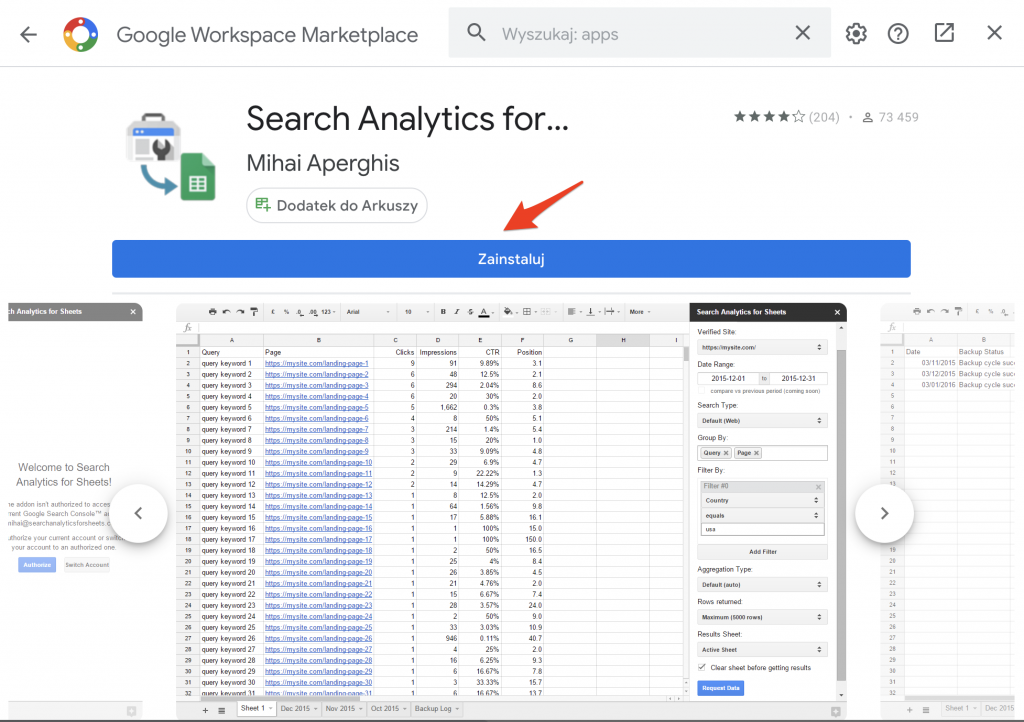
- Następnie zostaniesz przeniesiony na stronę logowania do konta Google. Wybierz konto, na którym ma zostać zainstalowany dodatek i, jeżeli akceptujesz uprawnienia dodatku, kliknij Zezwól
- Na koniec zostaniesz przeniesiony na ekran informujący o pomyślnym zakończeniu instalacji oraz miejscu, w którym można znaleźć aplikację.

Uruchomienie rozszerzenia
Aby uruchomić rozszerzenie, wystarczy otworzyć menu Dodatki, odszukać na liście Search Analytics for Sheets i kliknąć Open Sidebar.
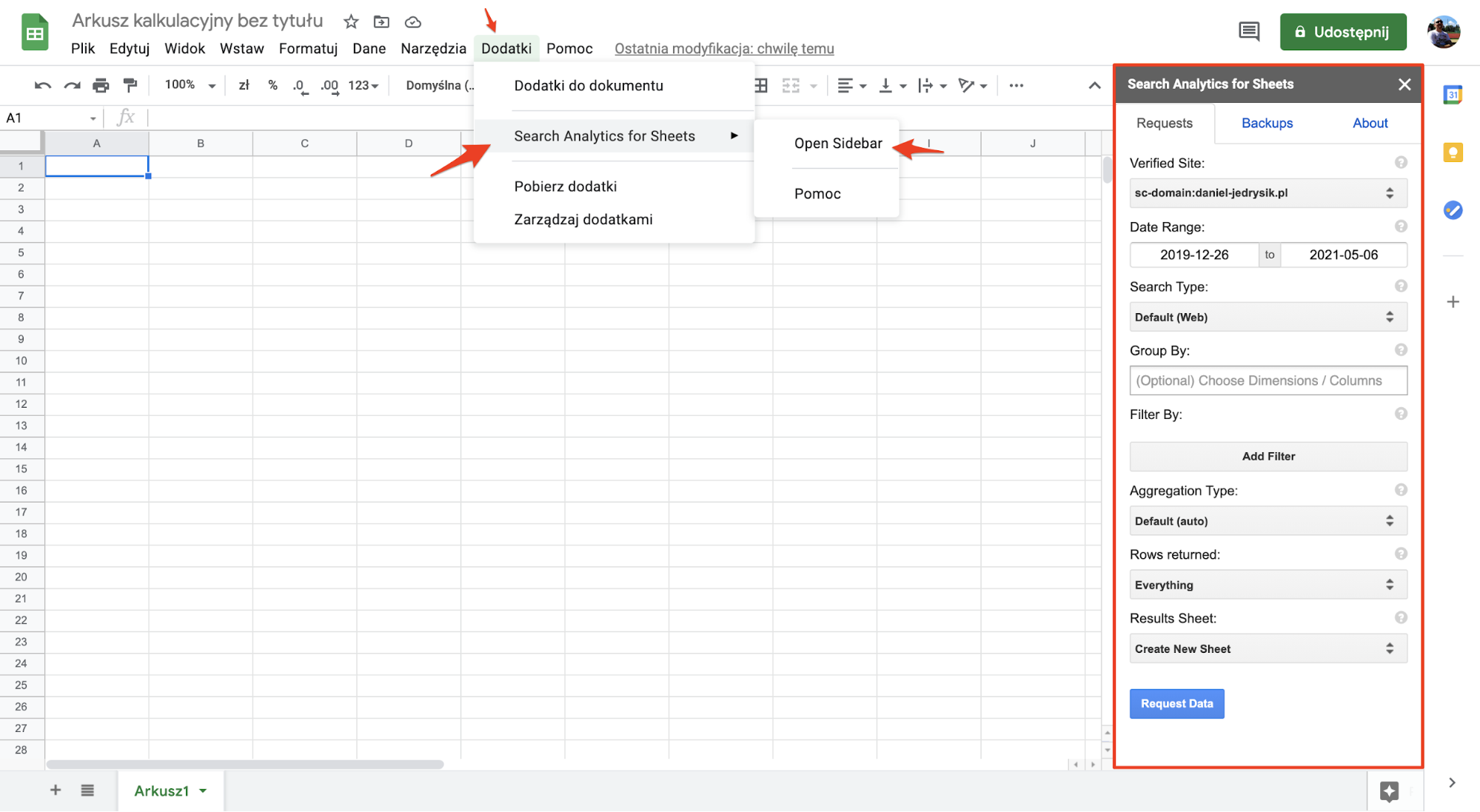
Po prawej stronie otworzy się sidebar, który umożliwia konfigurację funkcji narzędzia.
Przejdźmy zatem do omówienia każdej z opcji.
Requests
Zakładka Requests umożliwia wysłanie poprzez API zapytania do Google Search Consol na temat interesujących nas danych, które będziemy chcieli analizować. Aby skonfigurować zapytanie, należy wypełnić następujące pola:
Verified Site – zawiera listę zweryfikowanych w Google Search Console witryn, które są przypisane do naszego konta. Nie musimy być właścicielem witryny, żeby pobrać dane. Wystarczy, że mamy przydzielony dostęp.
Date Range – okres, którego dotyczyć ma analiza.
Search Type – rodzaj zapytań – możemy wybierać spośród typów takich jak: Web (sieć), Image (grafika), Video.
Group By – określa sposób, w jaki zostaną pogrupowane dane. Jest to lista wielokrotnego wyboru zawierająca pozycje, które odpowiadają zakładką w Google Search Console:
- Date (Daty)
- Page (Strony)
- Query (Zapytania)
- Country (Kraje)
- Device (Urządzenia)
- Search Appearance (Wygląd w wyszukiwarce)
Filter By – opcja umożliwia dodanie filtru dla 5 powyższych grup (data nie jest w filtrach uwzględniona – w końcu możemy ograniczyć zakres dat w parametrze Data Range). Możemy wybrać jeden z 4 typów filtru:
- equals - dokładna podana wartość,
- notEquals - wszystko poza dokładnie podaną wartością,
- contains - zawiera podane dane
- notContains - nie zawiera podanych danych
Jednocześnie możemy dodać kilka filtrów.
Aggregation Type – typ agregacji. Możemy wybrać spośród trzech opcji: default, by property i by page. Wybór agregacji według właściwości (by property) oznacza, że jeżeli witryna wyświetla więcej niż jeden URL dla zapytania, Google Search Console policzy dane tylko raz dla najwyższej pozycji. Przy agregowaniu według stron, dane liczone są indywidualnie dla każdego URL. Oznacza to, że jeżeli na jedno zapytanie wyświetla się 3 strony, to jedno zapytanie będzie liczyć wtedy 3 wyświetlenia.
Domyślnie ustawiony jest agregacja według właściwości. W przypadku dodania pozycji Strony do grupowania dane zawsze agregowane są według stron.
Rows returned – liczba zwracanych wierszy z danymi. Domyślnie zwracane są wszystkie wiersze, ale możemy ograniczyć ich ilość do 5000 i do 1000.
Results Sheet – określa, gdzie mają zostać zwrócone pobrane dane. Możemy wybrać spośród kilku opcji. Albo utworzymy nowy arkusz, albo pobierzemy dane do aktywnego arkusza lub wybierzemy z listy jedne z obecnych arkuszy.
Finalnym etapem konfiguracji dodatku będzie wysłanie żądania i odebranie danych.
Stwórzmy zatem przykładowe zapytania i sprawdźmy jakie dane otrzymamy.
Dla zademonstrowania działania dodatku ograniczmy się jedynie do konfiguracji kilku parametrów:
- Data range: od 2021-01-01 do 2021-04-30
- Group by: Page, Query, Device
- Results Sheet: Create New Sheet
Po kliknięciu Request Data otrzymamy interesujące nas dane. W zależności od tego jak duża jest nasza domena, może to potrwać kilka sekund lub kilka minut. Przy dużej ilości danych przekraczających możliwości Google Sheets zamiast raportu otrzymamy informację o błędzie.
Spójrzmy zatem, jak prezentują się pobrane dane.
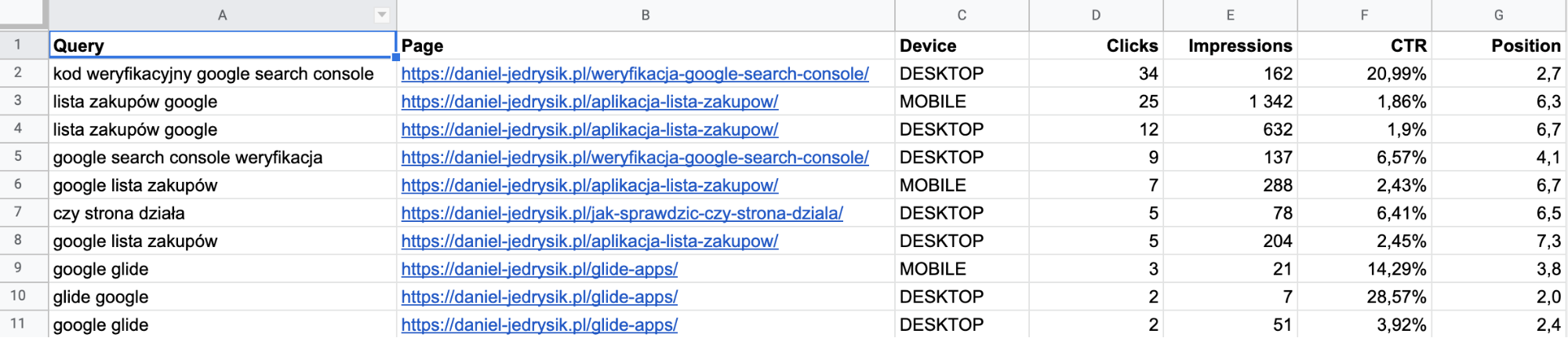
W nowo utworzonym arkuszu znajdziemy:
- liczbę wejść,
- liczbę wyświetleń,
- współczynnik klikalności (ang. Click Through Rate - CTR),
- średnią pozycję
dla podanego zestawu parametrów. Jeżeli w obrębie naszej domeny internetowej wiele adresów URL pojawia się w wynikach wyszukiwania na wiele fraz, arkusz będzie zawierał tysiące, a nawet dziesiątki tysięcy danych, które następnie należy poddać analizie.
Backups
Zakładka Backups pozwala nam skonfigurować żądanie, które cyklicznie będzie wysyłane do API GSC, a pozyskane w ten sposób dane będą gromadzone w arkuszu. Poza parametrami dostępnymi również w zakładce Requests mamy możliwość ustawienia jak często będą pobierane dane (opcja Period). Mamy możliwość pobierania danych, co miesiąc (3 dnia miesiąca) lub codziennie.
Na końcu znajdują się trzy checkboxy:
- Also backup non-grouped data in a separate sheet - pobiera do osobnego arkusza dane z Google Search Console niewymienione w Group by.
- Email me backup status - po każdym backupie otrzymamy maila z informacją czy wszystko przebiegło pomyślnie czy nie.
- Run a backup cycle right away - pierwszy backup uruchamiany jest zaraz po wciśnięciu przycisku Enable Backup. Opcja jest przydatna jeżeli uruchamiamy kopię po 3 dniu miesiąca.
Kopie zapasowe danych z GSC zapisywane są w osobnych arkuszach. Aby przerwać cykliczne wysyłanie żądań, wystarczy kliknąć Disable Backup.
Analiza danych uzyskanych dzięki Search Analytics for Sheets
Dane, pozyskane dzięki przesłaniu żądania do Google Search Console za pośrednictwem dodatku, można wykorzystać na wiele sposobów. Oto 3 przykładowe rozwiązania.
Kanibalizacja słów kluczowych w wynikach wyszukiwania
Kanibalizacją w pozycjonowaniu określa się sytuację, w której na jedną frazę wyświetlają się co najmniej dwie podstrony i konkurują między sobą o wyższą pozycję. Nie zawsze jest to zjawisko negatywne. Czasem algorytmy Google decydują o tym, że oba adresy są wartościowe i wyświetlają je jednocześnie w wynikach wyszukiwania. W większości przypadków można liczyć jedynie na jedno miejsce w SERPach.
O przyczynach i skutkach kanibalizacji pisałem obszerniej na blogu Agencji KS (https://ks.pl/blog/kanibalizacja-slow-kluczowych-a-pozycjonowanie). W tym wpisie pokaże, co zrobić, aby znaleźć kanibalizację, wykorzystując wygenerowany wcześniej raport.
Krok 1.
Utwórz tabelę przestawną z danych pobranych z GSC (Dane -> Tabela przestawna)
Krok 2.
Jako Wiersze ustaw: Query i Page (w takiej kolejności)
Krok 3. (opcjonalny)
Jeżeli chcesz ograniczyć ilość danych, ustaw filtr. W moim przypadku założyłem minimalną liczbę wyświetleń dla danej frazy. Aby sprawdzić, czy filtrowanie przebiega pomyślenie dodałem jako Wartość pozycję Impressions.
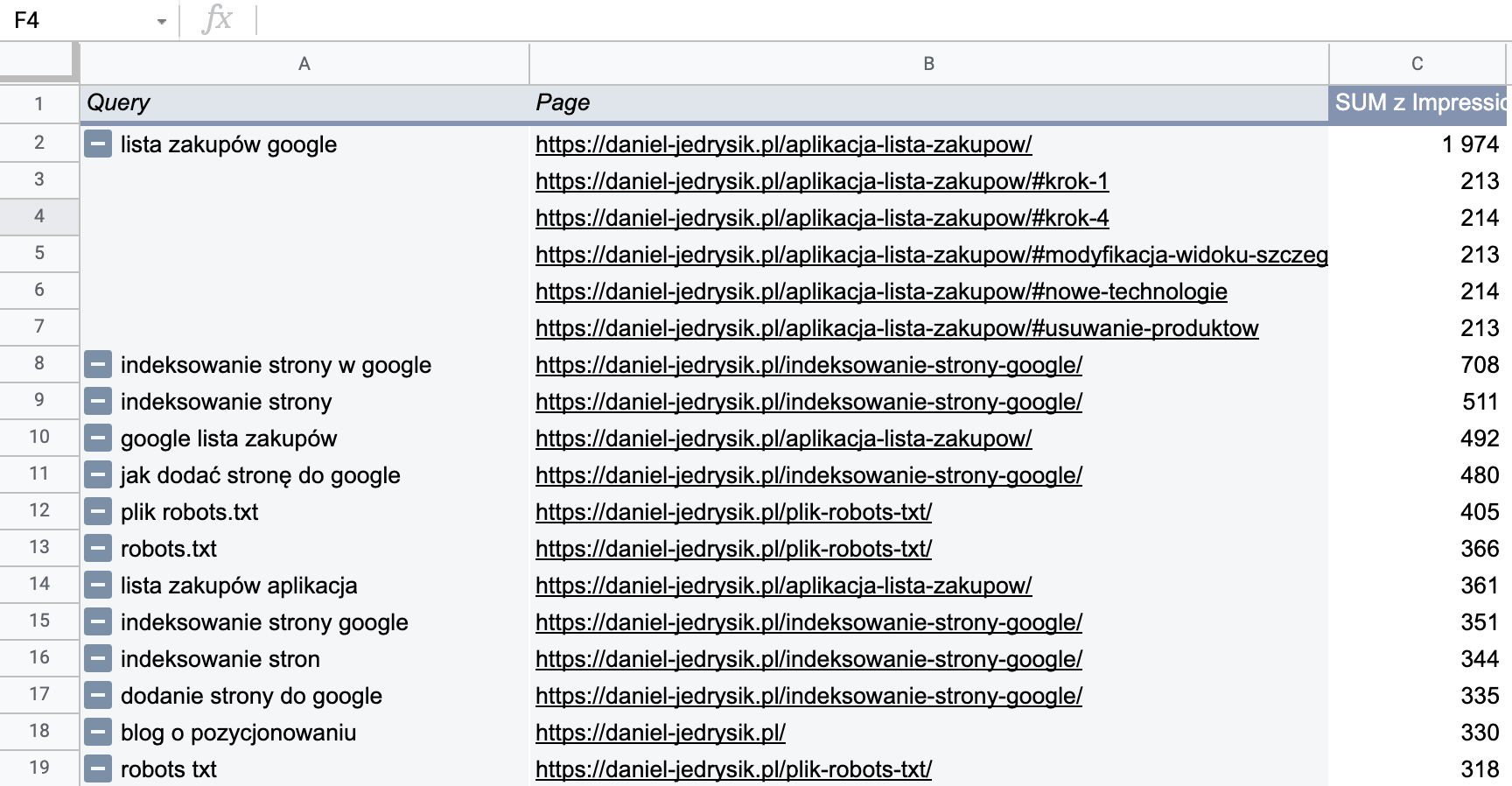
Kanibalizacja objawiać się będzie tym, że przy jednej frazie będzie wyświetlało się kilka adresów URL. Jak wydać na powyższym screenie, taka sytuacja nie ma miejsca na mojej stronie internetowej. Dowiedziałem się za to, że w 213 przypadkach dla jednego z moich artykułów wyświetliły się dodatkowe linki przy wyniku wyszukiwania.
Fraza mobilna czy desktopowa?
Wraz z szybkim rozwojem internetu mobilnego, nieustannie rośnie liczba wyszukiwań przeprowadzanych z smartfonów i innych przenośnych urządzeń. Aby sprawdzić, czy ruch pochodzi właśnie z tych urządzeń czy też z komputerów stacjonarnych lub tabletów wystarczy zajrzeć do Google Analytics. To narzędzie nie daje jednak możliwości podejrzenia, które frazy częściej wpisywane są w urządzaniach mobilnych, a które na desktopach. Szybkie utworzenie tabeli przestawnej na podstawie wygenerowanego rozszerzeniem raportu, pozwoli posiąść taką wiedzę i wykorzystać później podczas optymalizacji.
Krok 1.
Utwórz tabelę przestawną, korzystając z danych wyeksportowanych z Google Search Console (Dane -> Tabela przestawna)
Krok 2.
Jako wiersze ustaw Query
Jako kolumny ustaw Device
Jako wartość dodaj Impressions
Krok 3.
Teraz przyszedł czas na sortowanie. Domyślnie tabela posortowana jest w kolejności alfabetycznej zapytań. Dla nas przydatne będzie posortowanie jej według sumy wszystkich wyświetleń.
W tabeli przestawnej w polu Wiersze przy pozycji Query ustaw koleność na Malejąca oraz zmień Sortuj wg na „Funkcja SUM dotycząca zbioru Impressions w …”. W dodatkowym polu wybierz Suma całkowita.
Teraz tabela posortowana jest od największej liczby wyświetleń do najmniejszej.
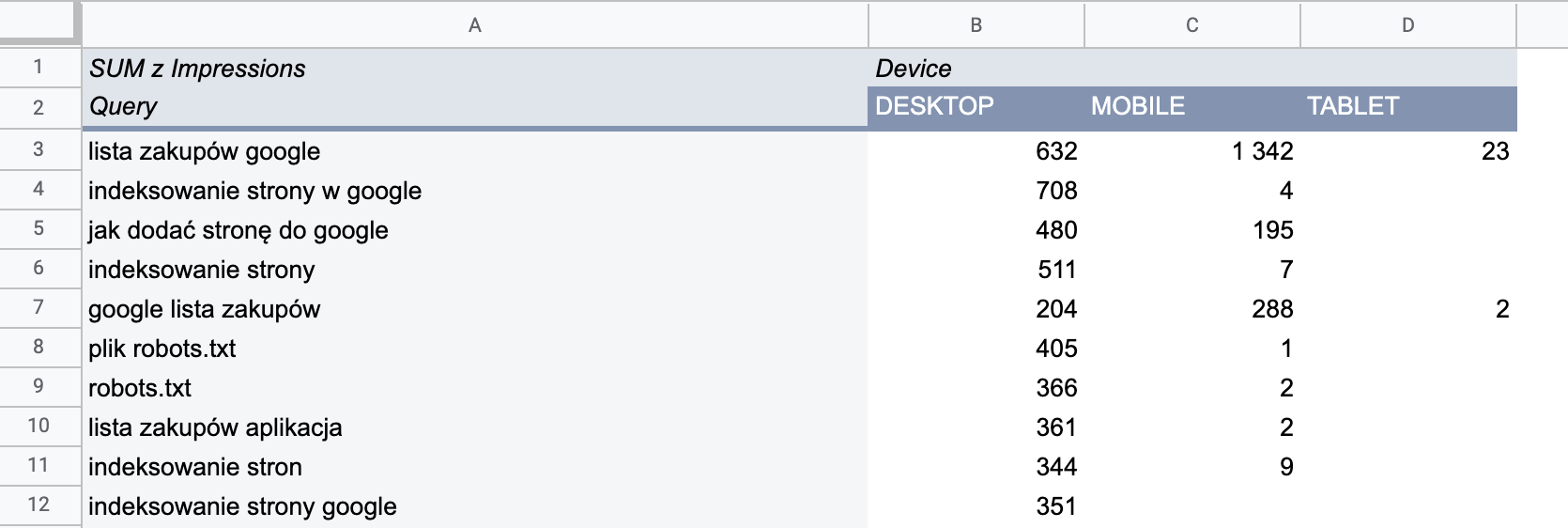
Jak łatwo można zauważyć słowo kluczowe „lista zakupów Google” jest dość popularna na urzędzeniach desktopowych, jednak drugie tyle wyświetleń pochodzi z urządzeń mobilnych. Z kolei widoczność frazy „indeksowanie strony w Google” największa jest urządzeniach desktopowych.
Jakie strony są popularne w danym kraju?
Jeżeli prowadzisz bloga w języku angielskim z pewnością będziesz chciał wiedzieć, do jakich krajów docierają Twoje treści i jakie podstrony są tam odwiedzane najczęściej.
Krok 1.
Utwórz tabelę przestawną z danych pobranych z GSC – dane muszą zawierać co najmniej: adres URL i kraj.
Krok 2.
Jako Wiersze ustaw: Page
Jako Kolumny ustaw: Country
Jako Wartość ustaw: Impressions
Krok 3.
Ustaw filtr, aby ograniczyć liczbę danych. Wybierz jedynie interesujące Cię kraje.
Dodaj nowy filtr. Z listy wybierz Country. Następnie z listy Stan wybierz kraje, które chcesz przeanalizować. Najprościej będzie wcisnąć Wyczyść a następnie zaznaczać tylko te pozycje, które Cię interesują. Pamietaj, że Państwa zapisane są zgodnie z międzynarodową normą ISO 3166 z użyciem 3 literowego kodu (Polska to POL, Wielka Brytania to GBR)
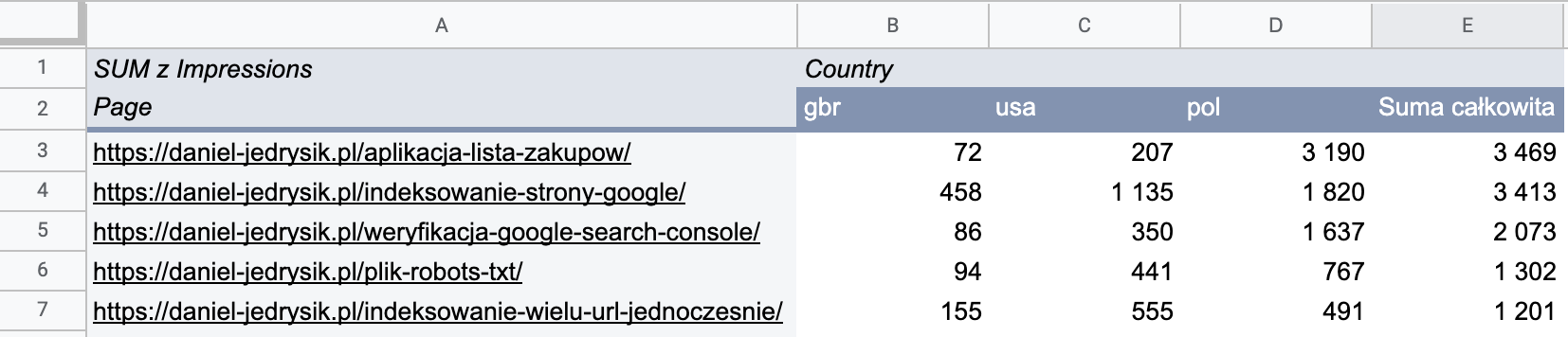
Już wiesz jak pobrać dane z GSC za pomocą dodatku Search Analytics for Sheets i do czego możesz ich użyć. Jestem ciekaw, jak Ty wykorzystasz to narzędzie.

Od 2018 roku związany jestem z marketingiem internetowym. Specjalizuję się w optymalizacji stron internetowych i sklepów. Obecnie pełnię funkcję Marketing Managera w Agencji KS. Prywatnie jestem miłośnikiem fantastyki oraz zapalonym czytelnikiem.